Los teléfonos inteligentes y las computadoras ahora se han convertido en una parte integral de nuestras vidas y, como tales, muchas veces, se convierten en contenedores de datos confidenciales que queremos almacenar. Sin embargo, al ser sensibles, es necesario prestar atención al servicio que se utiliza para gestionarlos y sobre todo protegerlos adecuadamente. Afortunadamente Apple, en sus propios sistemas operativos, además de ofrecer la aplicación "Nota", en el que anotar cada pensamiento, dilema o dato, le permite protección de contraseña y reconocimiento facial (o con huella dactilar).
Como seguramente habrás entendido, hoy veremos cómo proteger una nota en todos los dispositivos de Apple, es decir, los basados en iOS y macOS.
Agregar contraseñas a una nota en iOS y Mac
Al centrar nuestra atención en iOS y macOS, podremos agregar un código para que las notas escritas en él sean más seguras. iPhone, iPad, iPod Touch y Mac. Antes de comenzar con el procedimiento, nos gustaría aclarar que para utilizar la función de bloc de notas será necesario tener al menos iOS 12 en iPhone y iPad y macOS Mojave en Mac. En cualquier caso te aconsejamos que comprobar constantemente si hay actualizaciones de software dentro de la configuración del sistema e instálelos si es necesario.
Bloquear una nota en iPhone y iPad
- Abra la aplicación "Nota" su iPhone, iPad o iPod Touch
- Seleccione la nota a proteger
- Haga clic en el botón de compartir en la parte superior derecha (icono cuadrado con una flecha)
- Continua con "Proteger nota"
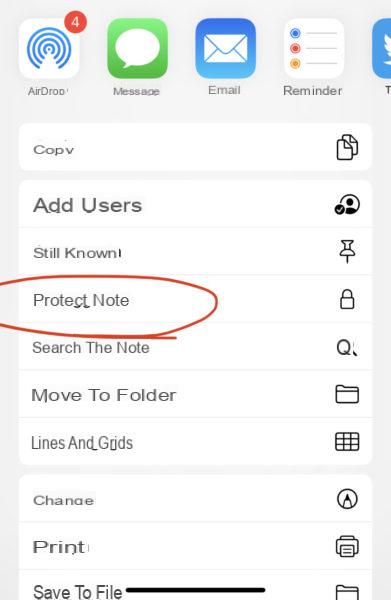
En este punto, la nota se protegerá automáticamente y, si es la primera nota bloqueada, se le pedirá que elija una contraseña. Esta obviamente se puede modificar en cualquier momento simplemente completando los siguientes pasos.
- Abra la aplicación "Configuración"
- Continua con "Nota"
- clic "Contraseña"
- Elija si desea modificarlo o activar el reconocimiento a través del sistema de desbloqueo avanzado
Bloquear una nota en Mac
- Abra la aplicación "Nota" en Mac
- Seleccione la nota a proteger
- Haga clic en el icono de candado en la parte superior
- Continua con "Proteger nota"
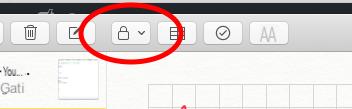
Para cambiar la contraseña, simplemente complete los siguientes pasos.
- Abra la aplicación "Nota" en Mac
- clic "Nota"Arriba a la izquierda y luego hacia arriba "Preferencias ..."
- Continua con "Cambiar la contraseña…"
¿Dudas o problemas? Te ayudamos
Si quieres estar al día, suscríbete a nuestro canal de Telegram y síguenos en Instagram. Si desea recibir soporte para cualquier pregunta o problema, únase a nuestra comunidad de Facebook.


























